Photoshop蓝黄色美女照片效果
2022-12-25 19:46:20
来源/作者: /
己有:13人学习过
最终效果

原图

1、打开原图,按Ctrl + J复制一层,图层混合模式改为“滤色”。
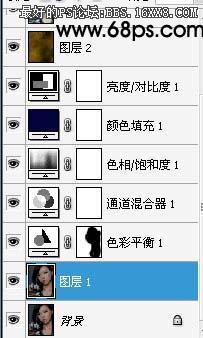
2、创建色彩平衡调整图层,参数设置如下图,确定后用黑色画笔把人物脸部擦出来。
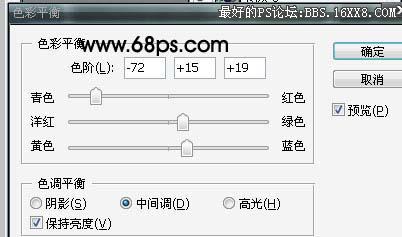
3、创建通道混合器调整图层,参数设置如下图。
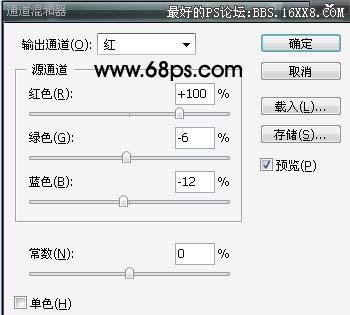
标签(TAG) 人物调色
上一篇:ps打电话的长腿美女
下一篇:ps cc调出婚纱照片冷色调教程


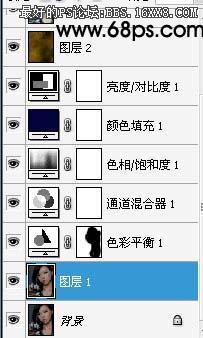
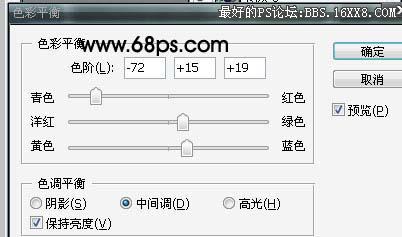
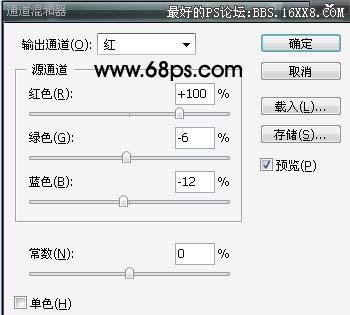
标签(TAG) 人物调色
上一篇:ps打电话的长腿美女
下一篇:ps cc调出婚纱照片冷色调教程
 如何将PS文字巧妙的融入背景图里
人气:13
如何将PS文字巧妙的融入背景图里
人气:13
 用Photoshop去除图片中的锯齿
人气:13
用Photoshop去除图片中的锯齿
人气:13
 在Photoshop里面如何去除图片白色的底?
人气:13
在Photoshop里面如何去除图片白色的底?
人气:13
 PS滤镜把城市建筑照片转成素描线稿效果
人气:13
PS滤镜把城市建筑照片转成素描线稿效果
人气:13
 婚纱写真,调出清新风格外景婚纱写真照片
人气:13
婚纱写真,调出清新风格外景婚纱写真照片
人气:13  婚纱后期,郊外婚纱摄影后期实例
人气:13
婚纱后期,郊外婚纱摄影后期实例
人气:13  巫师3用不了猎魔感官怎么办
人气:13
巫师3用不了猎魔感官怎么办
人气:13  我的连云港如何提取公积金(图文攻略)
人气:13
我的连云港如何提取公积金(图文攻略)
人气:13